U盘在今天已经被广泛的使用了,平时有就储存文件什么之类的,不过U盘使用久了也难免会遇到一些问题,这不有用户前不久在给U盘量产时不小心给它加了密,现在无法去掉了。那么怎么将加密的u盘给解除,为此,小编就给大家带来了取消U盘密码的操作方法了。
一些朋友使用电脑自带的bitlocker功能对U盘进行加密之后,使用U盘时慢慢感觉到很多不方便,于是想要取消U盘的加密状态。不过有些用户还没有操作过,对这方面不太熟悉,下面,小编就来跟大家分享取消U盘密码的操作方法咧。
u盘加密怎么解除
打开控制面板,修改查看方式为大图标,点击“bitlocker驱动器加密”选项
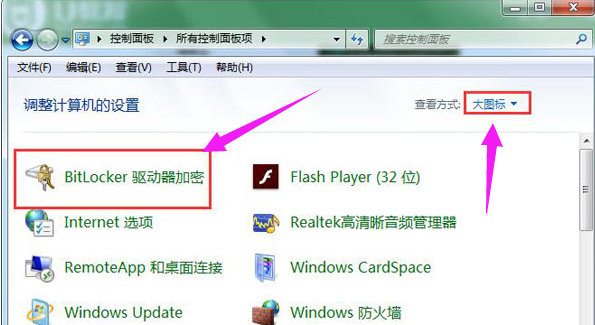
取消U盘密码电脑图解1
在新窗口中点击底下bitlocker驱动器加密的解锁驱动器
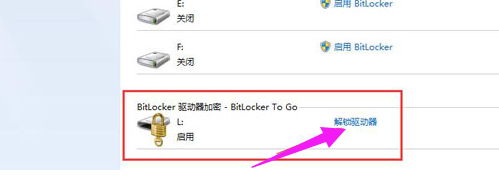
U盘密码电脑图解2
在弹出的窗口中键入解锁密码,点击解锁
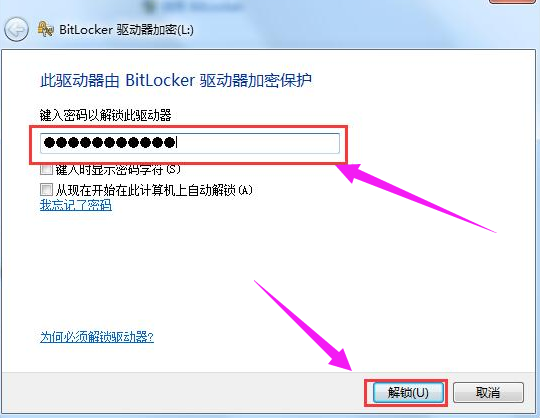
U盘电脑图解3
之后在刚刚的窗口中直接点击“关闭bitlocker”
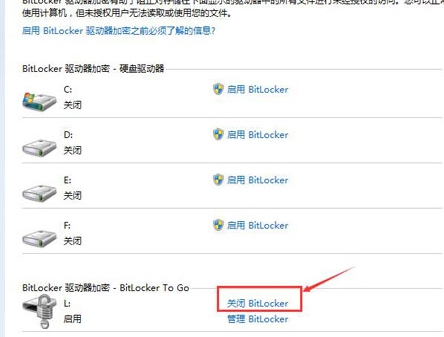
U盘电脑图解4
在关闭bitlocker窗口中点击解密驱动器按钮
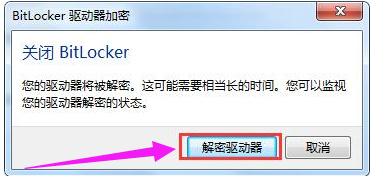
U盘电脑图解5
静静等待解密过程,这个过程中不要拔出u盘。
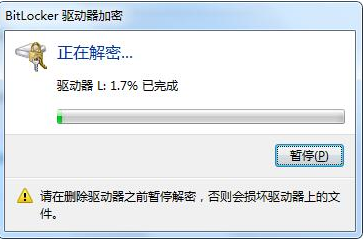
U盘电脑图解6
最后解密完成会弹出提示框,直接点击关闭按钮
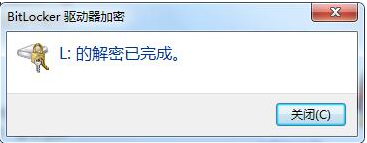
U盘密码电脑图解7
以上就是取消U盘密码的操作方法了。
Copyright ©2018-2023 www.958358.com 粤ICP备19111771号-7 增值电信业务经营许可证 粤B2-20231006